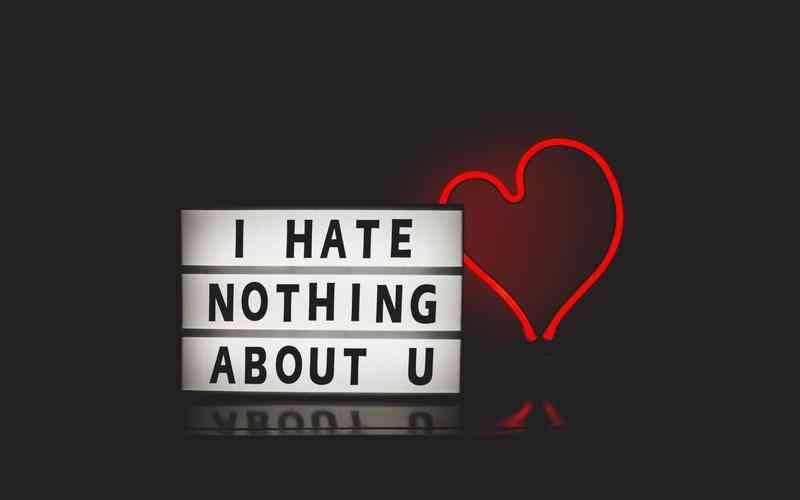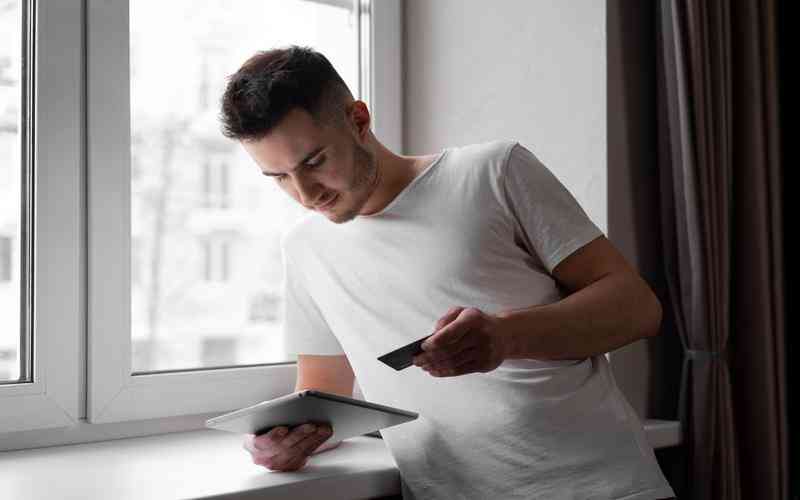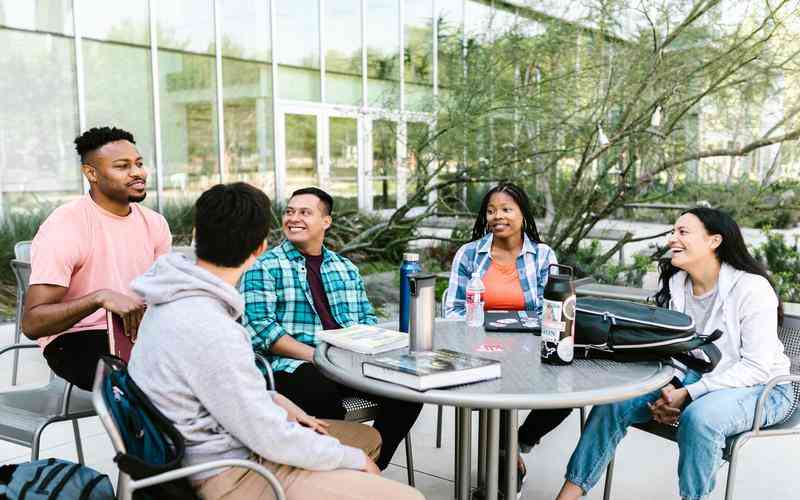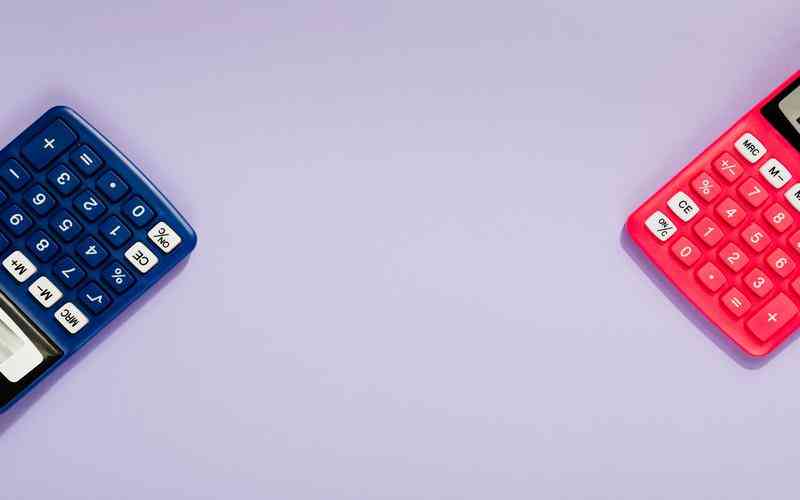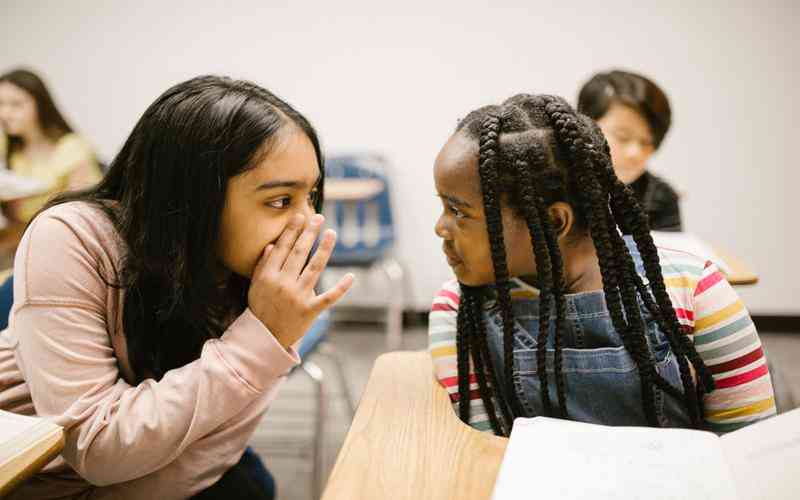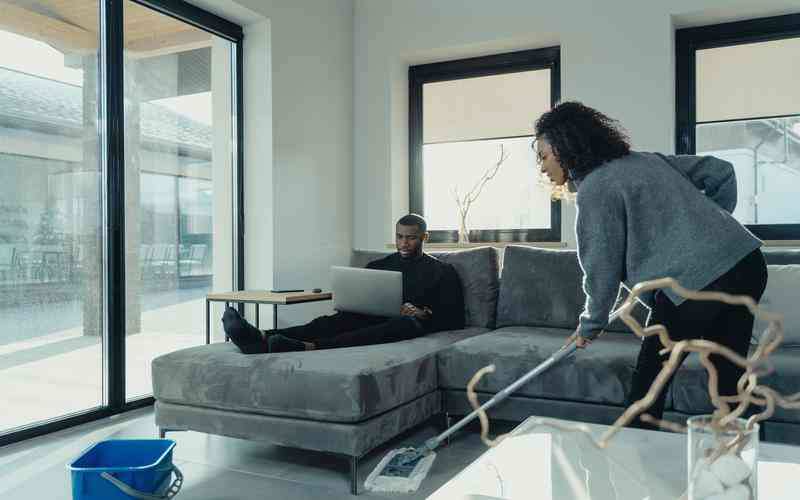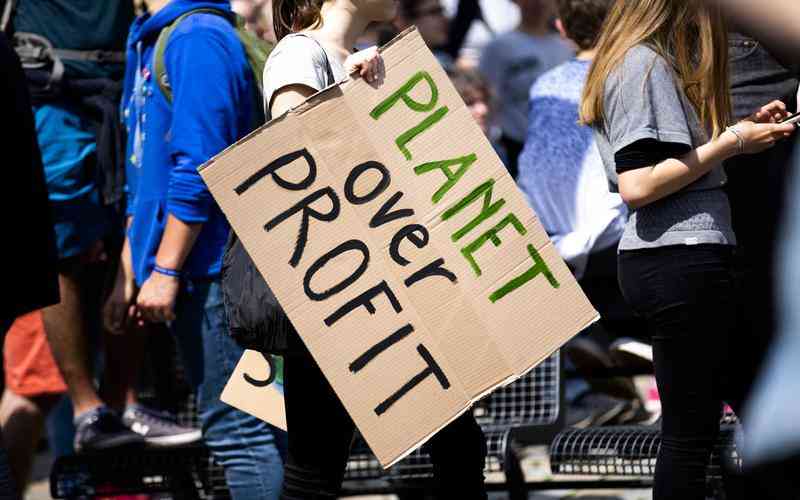摘要:家用投影仪已经成为现代家庭娱乐的重要组成部分,它可以将小屏幕的手机内容投射到大屏幕上,为用户提供更好的视觉体验。通过有线连接手机与投影仪,可以避免无线传输可能出现的延迟和信...
家用投影仪已经成为现代家庭娱乐的重要组成部分,它可以将小屏幕的手机内容投射到大屏幕上,为用户提供更好的视觉体验。通过有线连接手机与投影仪,可以避免无线传输可能出现的延迟和信号干扰,提高投影效果的稳定性和画质。本文将详细探讨如何通过有线连接手机进行投影,并提供相关技巧和建议。
准备所需设备
在开始之前,确保你已经准备好以下设备和配件:
家用投影仪
确保你的投影仪支持有线连接功能,并能够与手机兼容。大多数现代家用投影仪都支持HDMI接口,但也有些支持USB-C或VGA接口。
手机
确保你的手机具备与投影仪兼容的接口。常见的接口有USB-C、Lightning(苹果设备)、或Micro-USB。
连接线
根据你的手机和投影仪接口类型,选择合适的连接线。如果投影仪支持HDMI,可能需要一根HDMI线和相应的转换器(例如USB-C转HDMI)。
适配器
对于某些手机,如苹果手机,你可能需要一个Lightning转HDMI的适配器。确保适配器质量良好,以保证信号传输稳定。
连接步骤详解
按照以下步骤将手机通过有线连接投影到家用投影仪上:
连接设备
将HDMI线一端连接到投影仪的HDMI输入端口,另一端连接到适配器。如果你的手机支持直接的USB-C到HDMI连接,则只需将USB-C线插入手机和投影仪即可。对于苹果设备,首先将Lightning到HDMI适配器连接到手机,再将HDMI线插入适配器的HDMI端口。
切换输入源
打开投影仪,并使用其遥控器或菜单按钮切换到正确的输入源。例如,如果你使用的是HDMI接口,将投影仪输入源设置为HDMI。
调整显示设置
连接成功后,手机的画面应该会在投影仪上显示。你可能需要调整手机的显示设置,以确保最佳的显示效果。在iOS设备上,你可以进入“设置”>“显示与亮度”进行调整;在Android设备上,可以在“设置”>“显示”中调整相关选项。
调试画面
如果画面出现拉伸或裁剪现象,尝试在投影仪的菜单中调整画面比例设置,或者在手机的显示设置中调整分辨率。
解决常见问题
在连接过程中,你可能会遇到一些常见问题,以下是一些解决方法:
画面不显示

确保所有设备都已正确连接,并检查HDMI线和适配器是否正常工作。尝试重启手机和投影仪,看是否能解决问题。如果画面仍然不显示,检查投影仪的输入源是否正确选择。
声音问题
如果画面正常但声音无法传输,检查手机的音频输出设置,确保声音没有被静音。部分投影仪可能需要通过额外的音频线连接音响设备,确保音频线也已正确连接。
画质不佳
如果画质模糊或颜色失真,检查连接线和适配器的质量,并确保分辨率设置正确。某些低质量的适配器可能会影响图像质量,建议使用高质量的配件。
提升投影体验
为了获得最佳的投影体验,可以考虑以下几点:
优化投影环境
确保投影环境光线适中。过强的环境光会影响投影效果,因此在使用投影仪时尽量将室内光线调暗或使用窗帘遮挡。
保持设备清洁
定期清洁投影仪镜头和手机接口,以确保信号传输稳定。尘垢和污迹可能会影响画面清晰度。
更新软件和固件
确保手机和投影仪的固件和操作系统是最新版本。制造商可能会发布更新以改进兼容性和性能。
通过有线连接手机与家用投影仪进行投影,能够提供稳定的画质和流畅的体验。了解准备工作、连接步骤、常见问题及其解决方法,对于确保顺利的投影体验至关重要。通过合理的设备选择、正确的连接步骤以及环境优化,你可以最大限度地提升投影效果,享受更高质量的视听体验。未来的技术进步可能会带来更多智能和便捷的投影解决方案,值得关注和探索。